目次
(確認環境:Windows10,pleiades)
SVNにあるプロジェクトをチェックアウトする概要
チェックアウトとは
作業者は、「チェックアウト」で「レポジトリ」のファイル等の一式を「ローカル(作業コピー)」にダウンロードします。「チェックアウト」は、最初に1回のみ行います。
概要
SVNにあるプロジェクトを
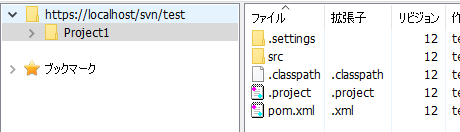
空のEclipseにチェックアウトします。Mavenプロジェクトです。
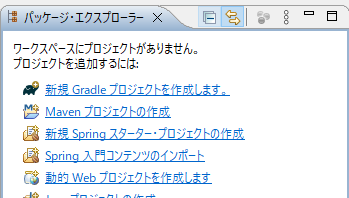
環境
pleiadesまたはEclipseにSVNのプラグインをインストールします。
Eclipse Pleiades All in Oneをインストールする手順
SVNのサーバーの設定とユーザが必要です。
VisualSVN Server レポジトリ作成/ユーザ作成
1.SVNリポジトリー・エクスプローラーを表示
1.SVNリポジトリー・エクスプローラーを表示します。
ウィンドウ>パースペクティブ>パースペクティブを開く>その他をクリックします。
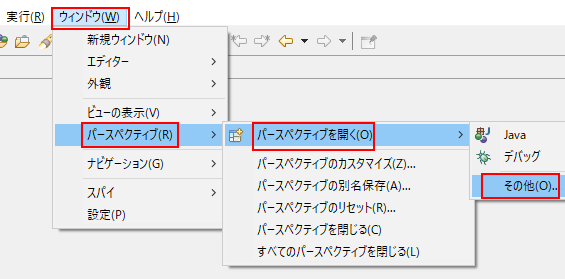
2.SVNリポジトリー・エクスプローラーを選択します。
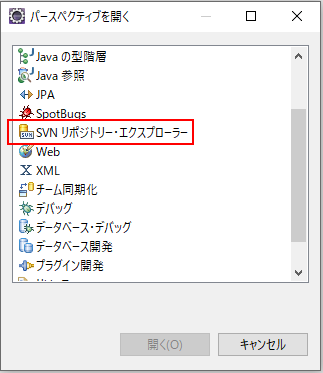
3.画面右上にSVNリポジトリー・エクスプローラーのタブが表示されます。
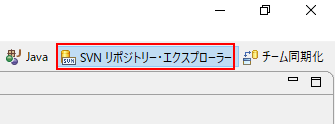
2.SVNサーバーに接続してチェックアウトする
1.SVNリポジトリー・エクスプローラーをクリックします。
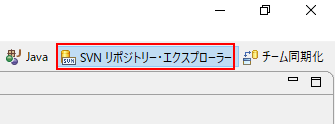
2.SVNリポジトリーの箇所で右クリックし、新規>リポジトリー・ロケーションをクリックします。
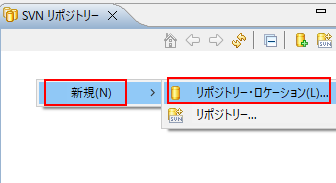
3.SVNのURL、ユーザー、パスワードを入力し完了を押して完了ボタンを押します。
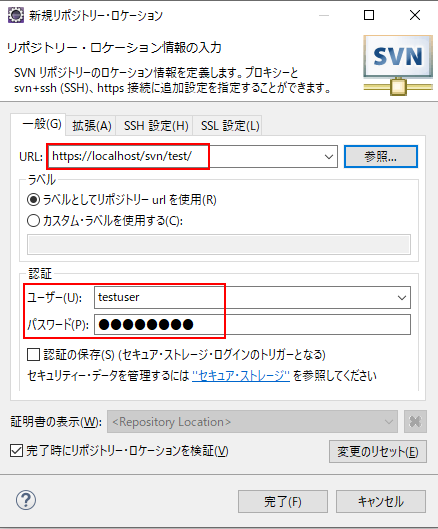
https://localhost/svn/test/
testuser/testuser
4.成功すると以下のように表示されます。赤枠のアイコンをクリックすると最新化されます。
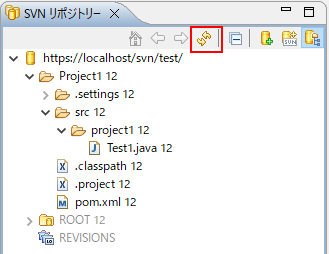
5.URLを選択して「Mavenプロジェクトとしてチェックアウト」をクリックします。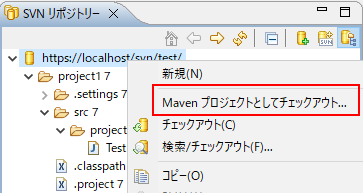
6.完了をクリックします。
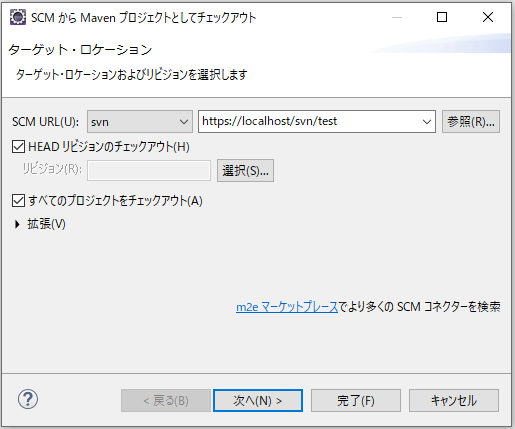
7.成功すると以下のようにプロジェクトの横にSVNのURLが表示されます。
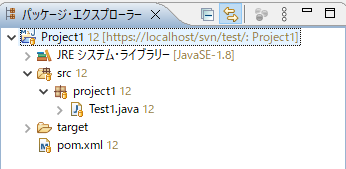
関連の記事
TortoiseSVNの使い方
EclipseでSVNを操作する(コードを修正してコミット)
EclipseでSVNを操作する(初回コミット)
